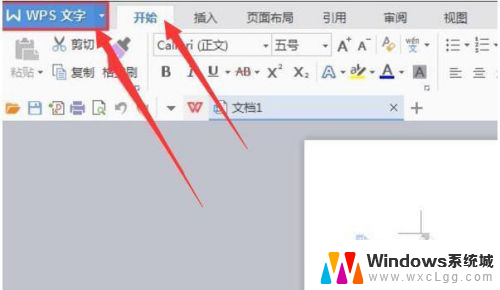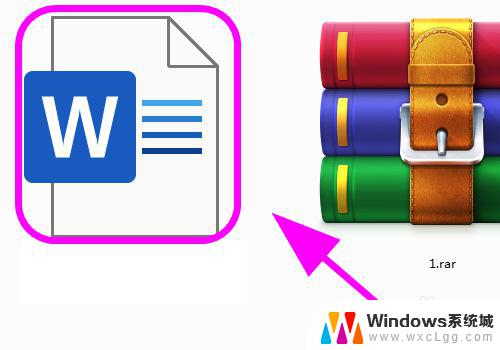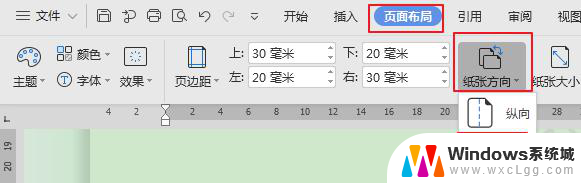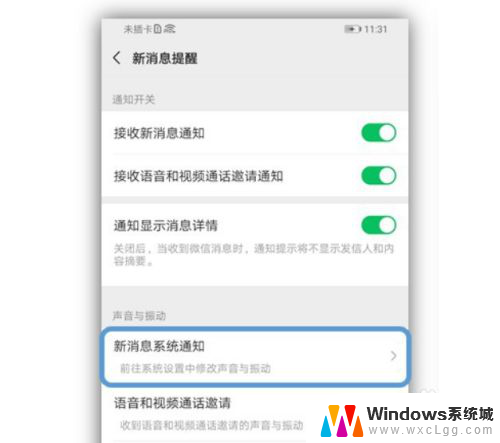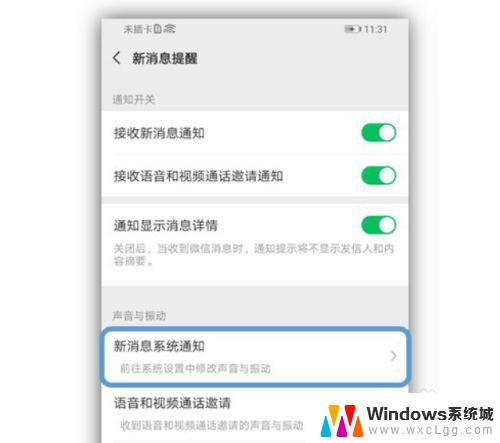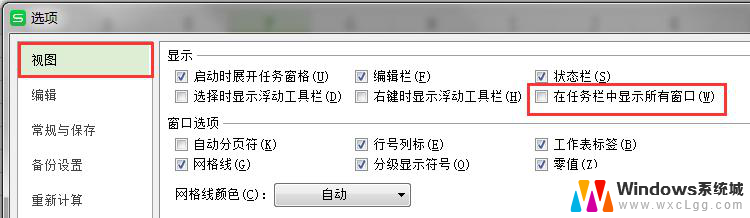wps怎么单独打开一个窗口 WPS如何设置文档单独显示
更新时间:2024-03-25 16:47:48作者:xtliu
在使用WPS进行文档编辑时,有时候我们希望能够单独打开一个窗口来查看或编辑文档,这样可以更加方便地进行多任务处理,而WPS也提供了设置选项,让我们可以轻松地将文档单独显示在一个窗口中,提高工作效率和操作体验。下面就让我们一起来了解一下如何在WPS中设置文档单独显示的方法。
步骤如下:
1.找到一个Word文件,打开该文件
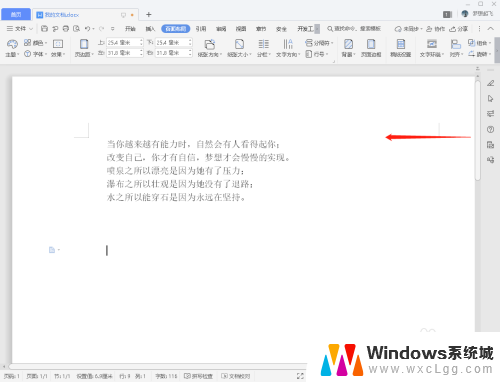
2.打开另外一个WPS文件,这时可以看到两个文件并排显示在一个主窗口中
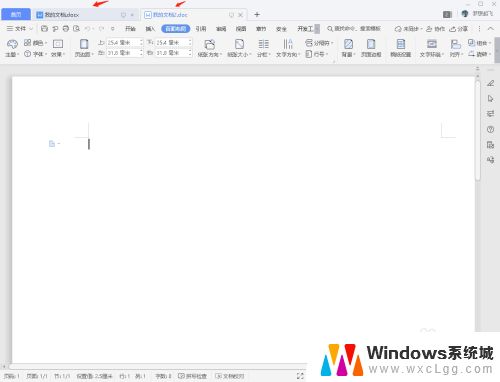
3.第一种方法:右键点击任意一个WPS文档的文件名,点击“作为独立窗口显示”
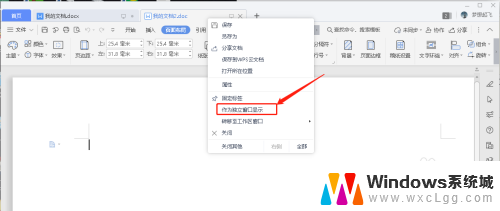
4.两个文档就作为独立的窗口显示了

5.第二种方法:鼠标点击一个文档名不放,一直拖动直到两个文档作为独立的窗口显示。再松开鼠标
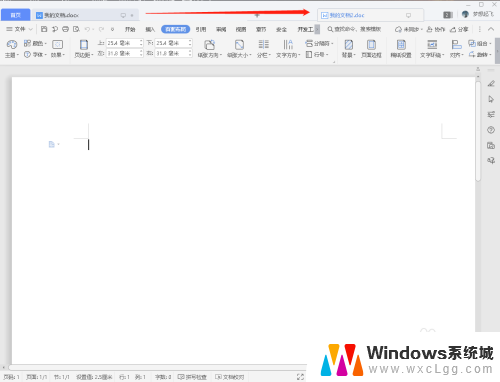
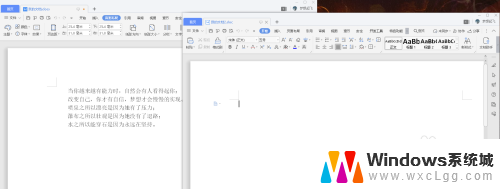
以上就是wps如何单独打开一个窗口的全部内容,如果遇到这种情况的用户可以尝试按照以上方法解决,希望对大家有所帮助。